
Wünschte, Sie könnten MacOS und Windows ausführenSoftware, Seite an Seite, die Fenster von jedem Betriebssystem anordnet, wie Sie möchten? Dank der Parallels-Funktion "Kohärenzmodus", die Sie verwenden können, wenn Sie Parallels für die Ausführung von Windows in macOS eingerichtet haben, ist es nur ein Klick entfernt.
Im Kohärenzmodus Ihr virtueller Windows-Desktopwird mit Ihrem Mac zusammengeführt, sodass Sie die Fenster der beiden Betriebssysteme nebeneinander anordnen können. Sie können es sich als eine sehr ausgefeilte Version des Seamless-Modus von VirtualBox vorstellen, aber es ist mehr als das: Der Fokus des Parallels-Teamlasers auf macOS bedeutet, dass es alle Arten von Integrationen gibt, die ähnliche Tools nicht bieten würden, wie Menüs für Windows-Programm in der Menüleiste und kompatible Tastaturkürzel. Es ist nicht ganz so gut wie das Ausführen einer nativen Mac-App, aber das nächstbeste.
So starten Sie den Kohärenzmodus in Parallels
Für den Einstieg benötigen Sie ein virtuelles WindowsMaschine mit installierten Parallels-Tools. So richten Sie das ein, wenn Sie es noch nicht getan haben. Öffnen Sie Ihre virtuelle Maschine. Oben links im Fenster wird rechts neben den üblichen Mac-Fensterschaltflächen eine blaue Schaltfläche angezeigt.

Klicken Sie auf diese Schaltfläche, und Ihr Windows-Desktop wird mit Ihrem MacOS One zusammengeführt. Programme, die Sie in Windows geöffnet haben, werden neben Ihren Mac-Programmen ausgeführt, was zunächst etwas seltsam ist.
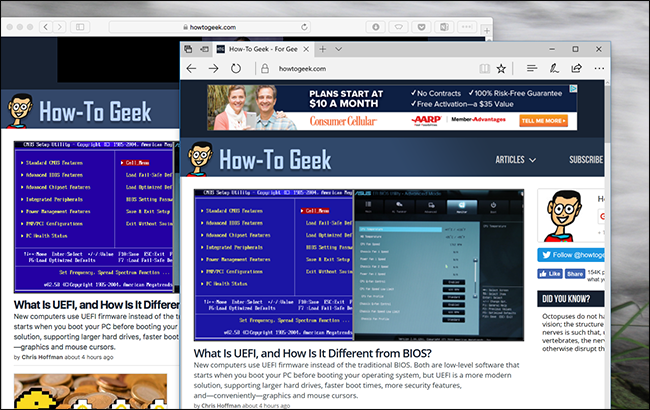
Es gibt einige andere Integrationen, die es einfach machen, alles zusammen zu verwenden. Im Dock finden Sie eine Art Startmenüordner, der das Starten der Windows-Software erleichtert.
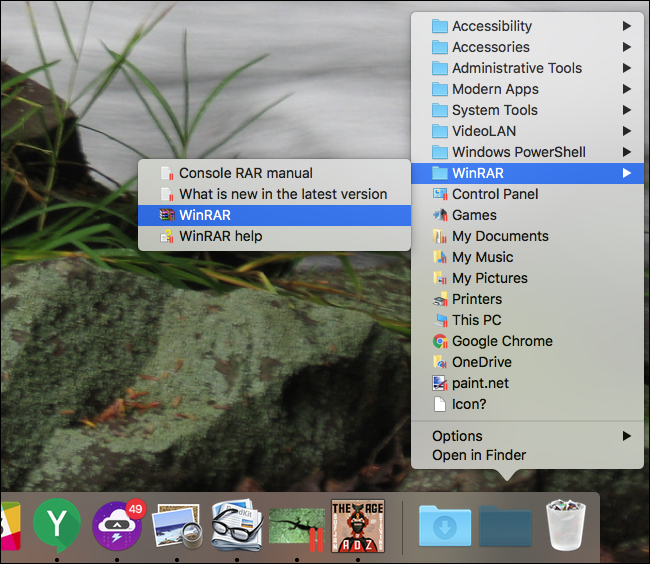
Wenn Sie das eigentliche Windows-Startmenü und die Suche bevorzugen, klicken Sie einfach auf das Symbol der virtuellen Maschine im Dock. Das vollständige Startmenü wird über Ihrem Dock gestartet.

Von hier aus können Sie Windows durchsuchen oder auf andere Funktionen des Windows-Betriebssystems zugreifen, ohne den macOS-Desktop zu verlassen.
Und die Integration geht noch weiter: In der macOS-Menüleiste finden Sie die Windows-Taskleistensymbole.

Apropos Menüleiste: Windows-Programme sind einigermaßen in die macOS-Menüleiste integriert, sodass Sie Dinge wie Kopieren und Einfügen ausführen können.

Es ist zwar eine subtile Sache, aber die Windows-Anwendungen fühlen sich dadurch unter macOS ein wenig wohler.
So konfigurieren Sie den Kohärenzmodus (und deaktivieren bestimmte Funktionen)
Wenn Sie einige dieser Integrationen stören, machen Sie sich keine Sorgen: Sie können die meisten davon aktivieren und deaktivieren. Fahren Sie Ihre virtuelle Maschine herunter und klicken Sie im Control Center auf die Schaltfläche neben dem Namen.
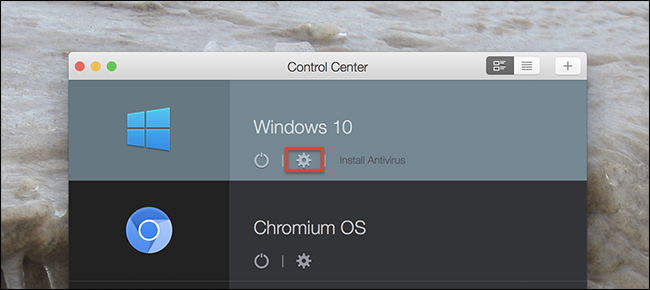
Gehen Sie zum Abschnitt "Anwendungen".

Hier finden Sie die Option zum Deaktivieren derAnwendungsordner im Dock und im Infobereich in der Menüleiste. Dies ist Geschmackssache: Einige Leute werden die Integrationen mögen, und andere würden es vorziehen, in die vollständige Windows-Umgebung zu gehen, um auf Dinge wie die Taskleistensymbole zuzugreifen. Zum Glück liegt es ganz bei Ihnen.
So beenden Sie den Kohärenzmodus
Auch mit diesen Integrationen ausgeschaltet, Siekönnte erkennen, dass Kohärenz nicht für Sie ist, zumindest nicht ständig. Keine Sorge, das Ausschalten ist ganz einfach. Klicken Sie in der Menüleiste auf das Parallels-Symbol und gehen Sie dann zu Ansicht> Kohärenz beenden.

Alternativ können Sie mit der rechten Maustaste auf das Dock-Symbol der virtuellen Maschine klicken. Sie werden die gleichen Optionen finden.
Mehr als nur Windows
Parallels wurde hauptsächlich entwickelt, um Laufen zu ermöglichenWindows-Programme auf dem Mac sind einfacher, aber Windows ist nicht der einzige Trick, den es anwenden kann: Virtuelle Linux-Maschinen funktionieren auch gut. Solche Maschinen unterstützen sogar Coherence, sobald Parallels Tools installiert ist. So sieht das mit Ubuntu aus.

Die Integrationen sind nicht ganz so stark: Ein guter Teil der Ubuntu-Benutzeroberfläche kommt über den Großhandel, anstatt eine Nische im macOS-Dock und in der Menüleiste zu finden. Da die Software jedoch ausgeführt wird, ist es nur ein wenig einfacher, Linux-Software neben macOS-Apps auszuführen.








